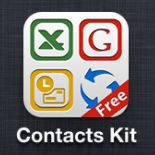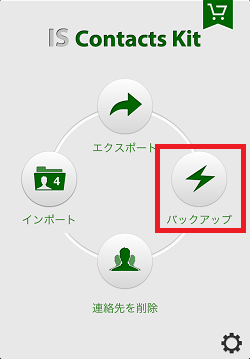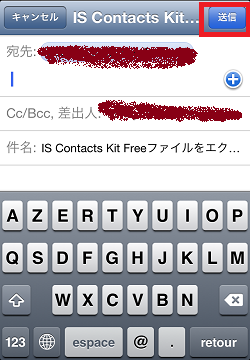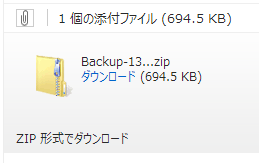iPhoneの連絡先バックアップアプリ「IS Contacts Kit」を使ってみた
iPhoneの連絡先が消えた!ってよく聞きます。日増しに「日頃の連絡先のバックアップの重要性」を感じますね。
ガラケーを使っていた時は、名前と電話番号、アドレスさえ新しい機種に移せればいいや位の感覚で「バックアップしとかなきゃ!」って思うことは無かったんです。
でもスマホにしてから結構重要なデータを連絡先にどんどん追加する事が多くなった+働き始めたということもあるんでしょう、昔よりデータ喪失に陥らないよう対策をとる様になりました。
PCではソフトを使って管理しているので、今度はアプリを使ってみようと思ってバックアップのために「IS Contacts Kit」を試してみました。
IS Contacts Kitとは
iPhoneの連絡先をExcel形式でメールに送信またはDropboxにアップロードできるアプリです。今回はメールに送ってみようと思います。
(Dropboxへの方法はこちらのブログ記事がわかりやすかったです^^)
IS Contacts Kitの使い方
2. アプリが「連絡先」にアクセス許可を求めてきます。(既に許可している場合は飛ばしてください)
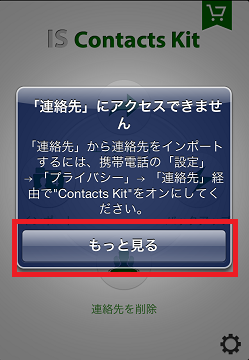
「もっと見る」をタップすると手順が見れます。これは親切でわかりやすい。
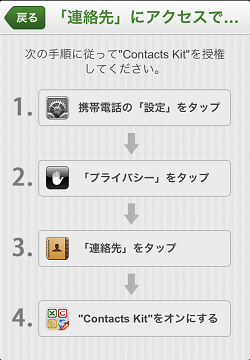
3. アクセス設定が済んだら、もう一度アプリを起動して「バックアップ」をタップ、そうすると連絡先をファイルへ書き出す作業が始まります。
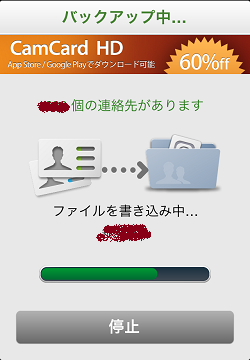
4. 完了後、連絡先の保存先を聞いてくるので、ここでは「電子メール」を選びます。
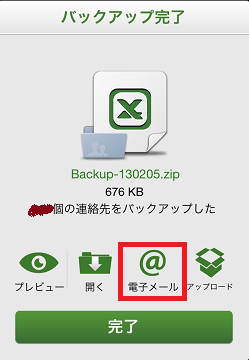
7. ZIPを解凍して「ContactsKit」というフォルダを取り出します。
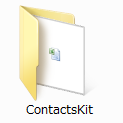
中にエクセルファイルが入っています。連絡先に設定していた写真は「Images」というフォルダの中に入っています。
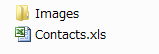
使ってみて
パソコンに繋ぐ必要も無く、簡単に連絡先をバックアップできます。思いついた時に出先で手軽に出来るのがいいですね。無料アプリで非常に優秀な印象です。
備えあれば憂いなし、複数のバックアップを取っておく
個人的なバックアップ対策としては下記の通りです
・iTunesにバックアップ(不定期)
・iCloudにバックアップ(ほぼ毎日)
・PCソフトを使って定期的にPCにバックアップ(月1)
・iPhoneアプリで定期的にバックアップ(月1)
またいいソフトやアプリがあったら記事を書きますー。
↓気に入っていただけたら、クリックお願いします!
![]()
iPhone(アイフォン) ブログランキングへ